win7系统下怎么将qq接收的文件保存在桌面上
在win7系统中使用qq的时候,经常会使用qq来传输文件,通常接收到的文件都会放置在qq设置的默认路径下,当要打开文件的话就要到该路径下去打开,很是麻烦,所以我们可以将qq接收的文件保存在桌面上,这样打开就方便多了,现在随小编一起来看看win7系统下将qq接收的文件保存在桌面上的具体方法。
推荐:雨林木风win7旗舰版系统下载
1、首先,我们电脑上要装有qq,安装登录后,选择左下角的系统设置按钮;
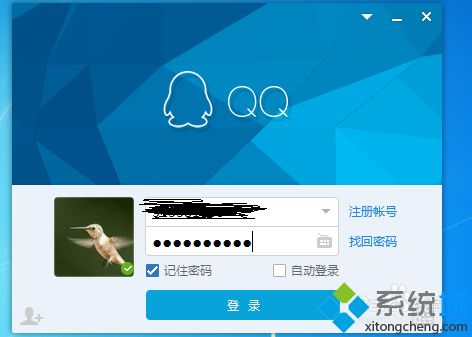
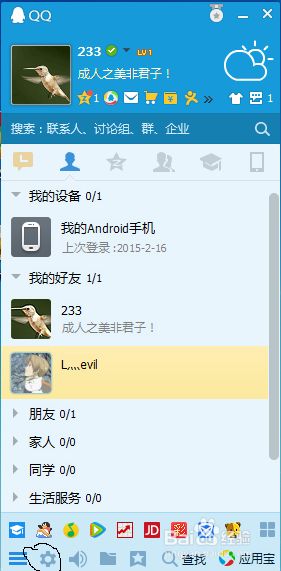
2、进入系统设置界面,选择“文件管理,可以看到右边有系统给出的默认路径;
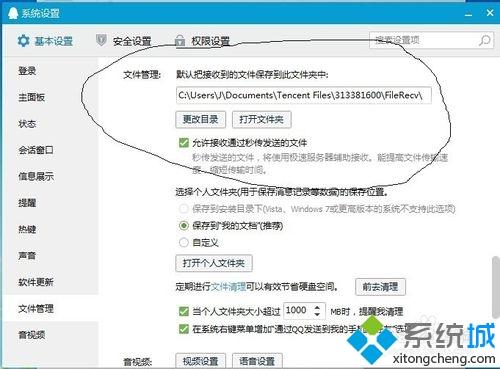
3、下面,点击“更改目录”,会弹出一个浏览文件夹的窗口,直接滚动条到最上方选择“桌面”,并确定;
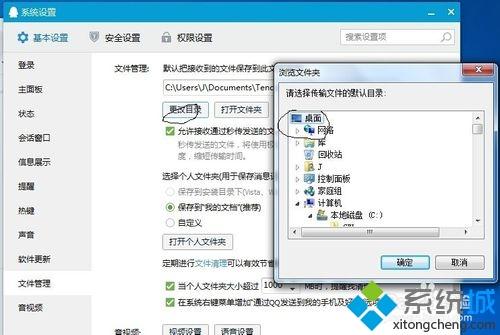
4、现在我们就可以看到,文件存储的路径已经修改为“桌面”了;
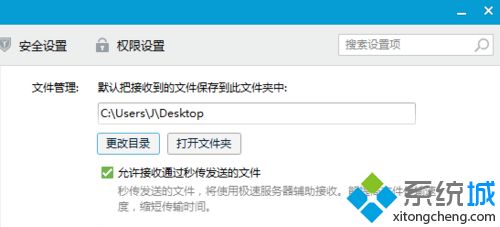
5、现在我们就测试一下,从好友那里接收一个文件;
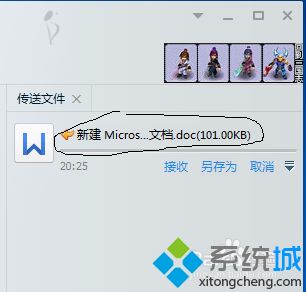
6、接收完成后,我们关闭当前页面,查看桌面,可以发现桌面上已经有了我们刚刚接收到的文件了。此时我们说明我们的文件纯纯路径修改成功了!
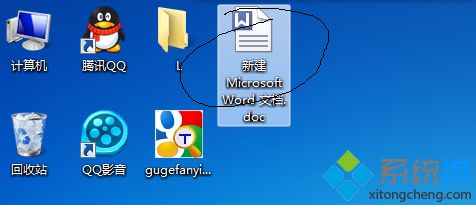
上述给大家介绍的就是win7系统下怎么将qq接收的文件保存在桌面上的详细内容,大家可以按照上面的方法来操作吧。
相关教程:上传文件找不到桌面上的文件qq文件cache我告诉你msdn版权声明:以上内容作者已申请原创保护,未经允许不得转载,侵权必究!授权事宜、对本内容有异议或投诉,敬请联系网站管理员,我们将尽快回复您,谢谢合作!










